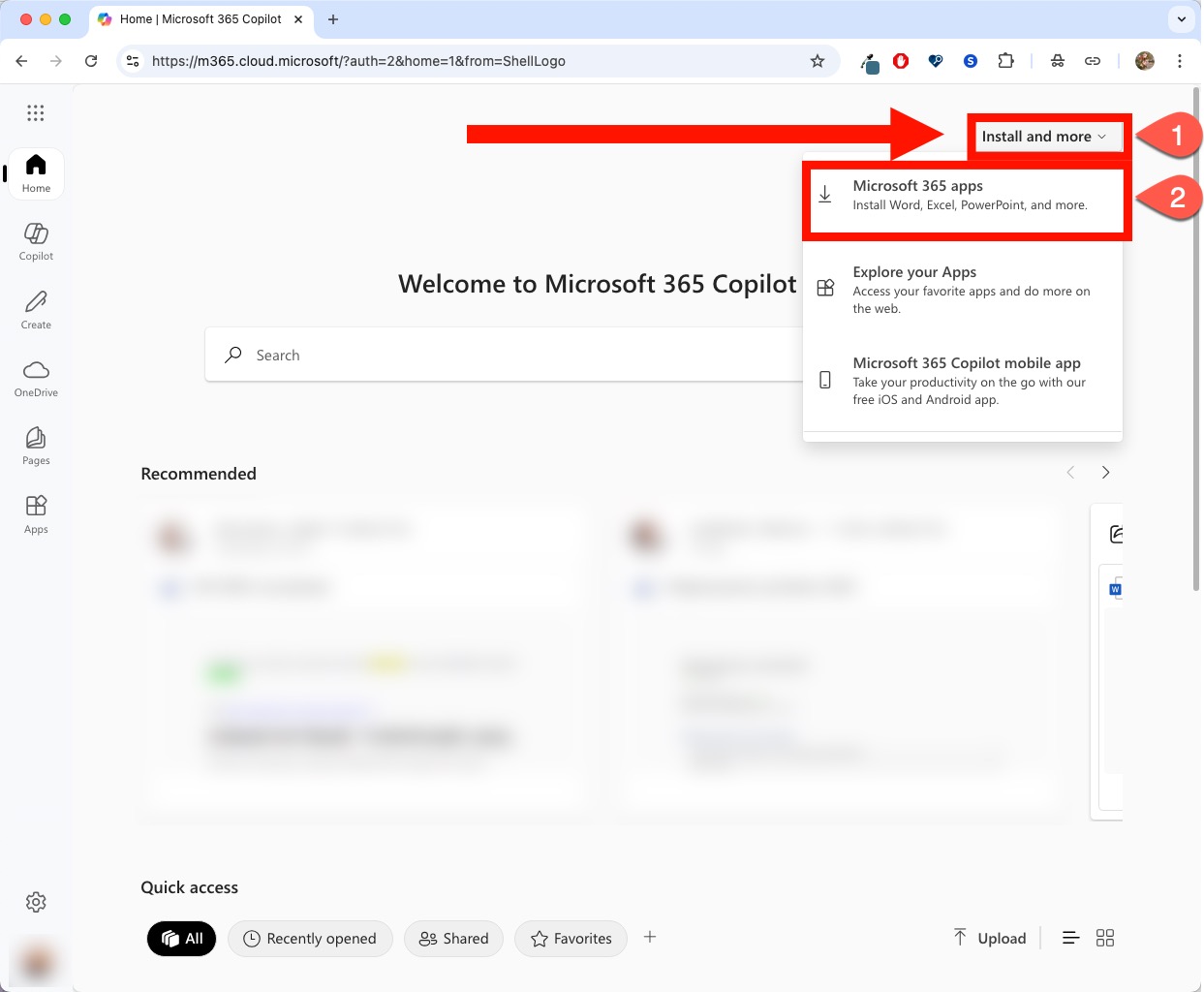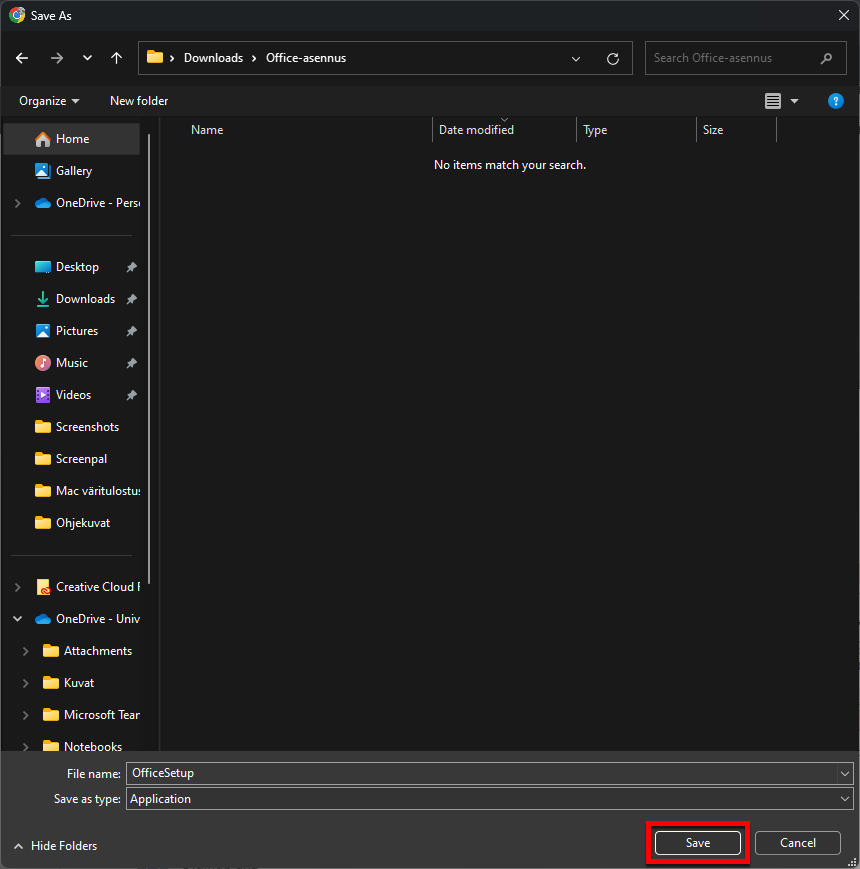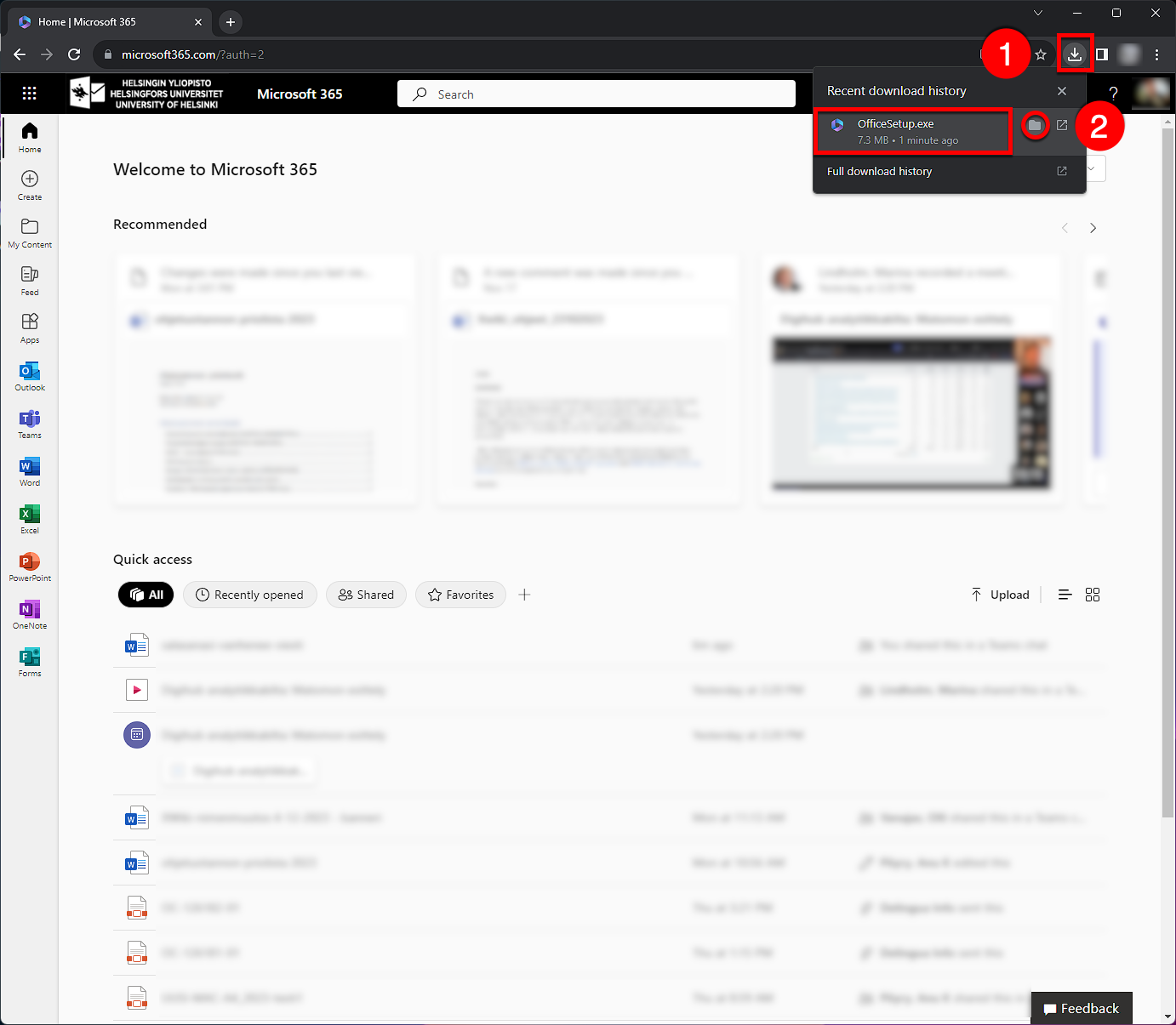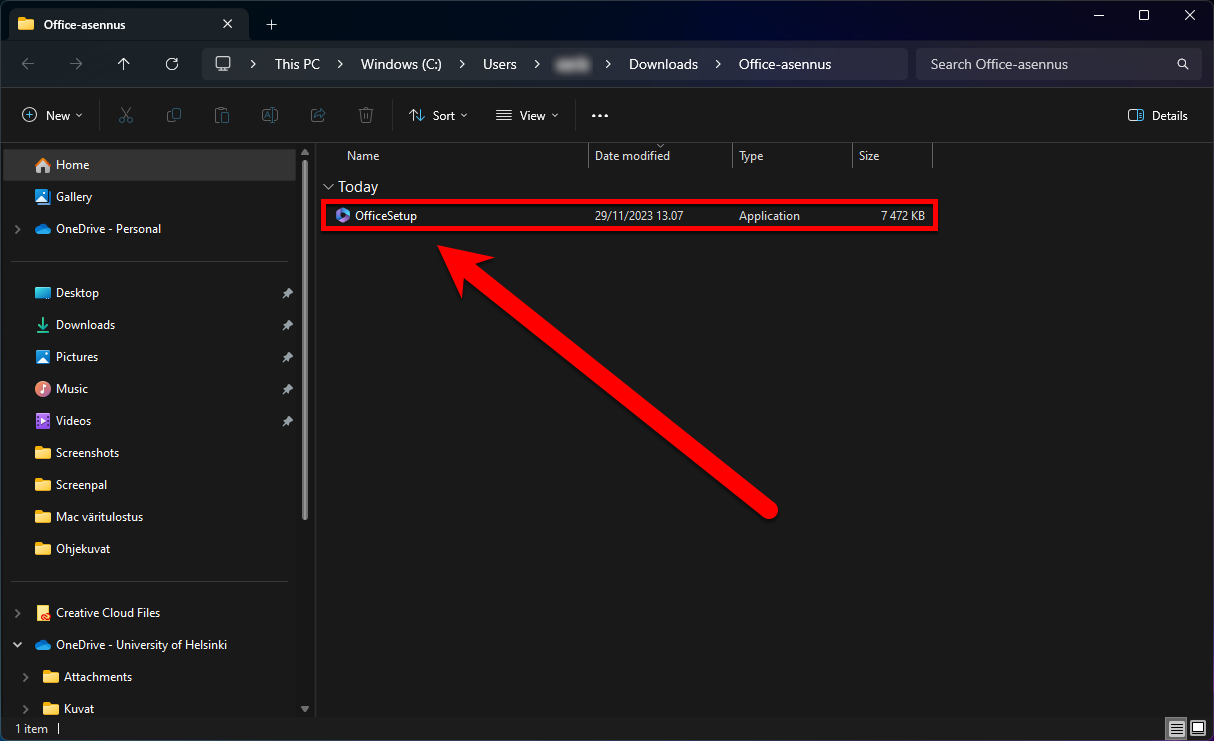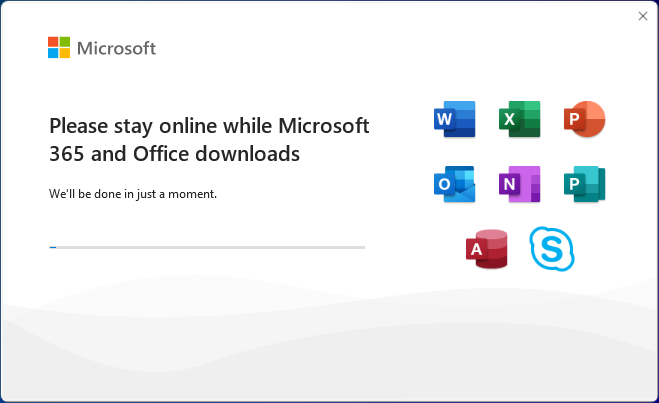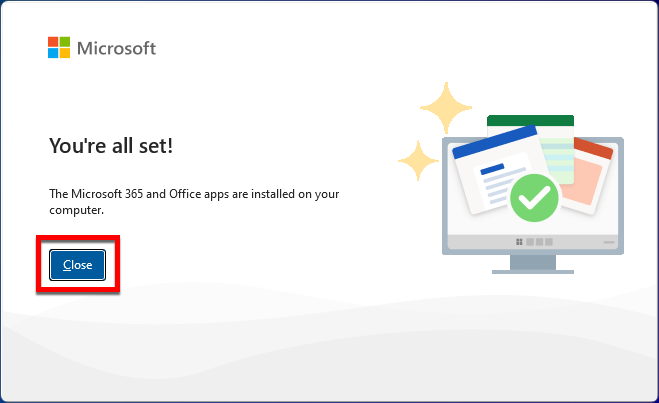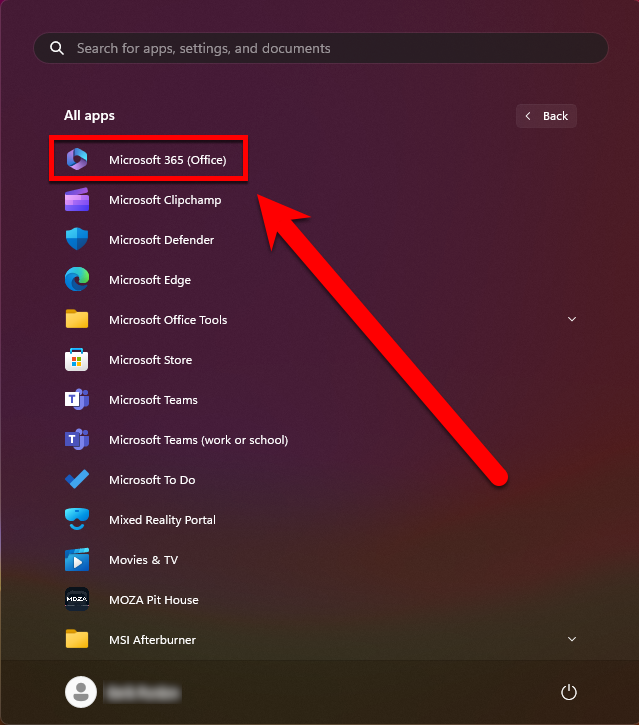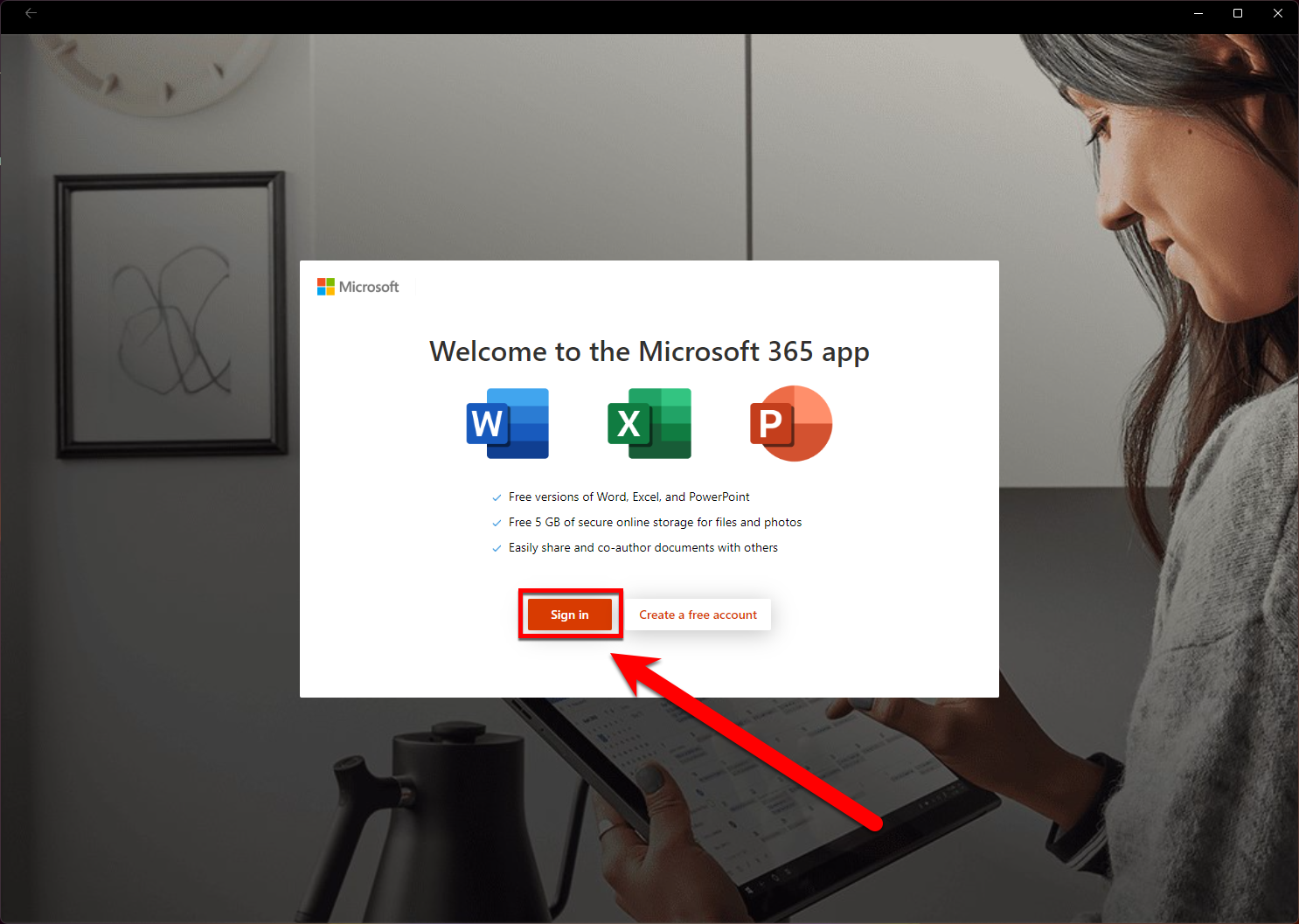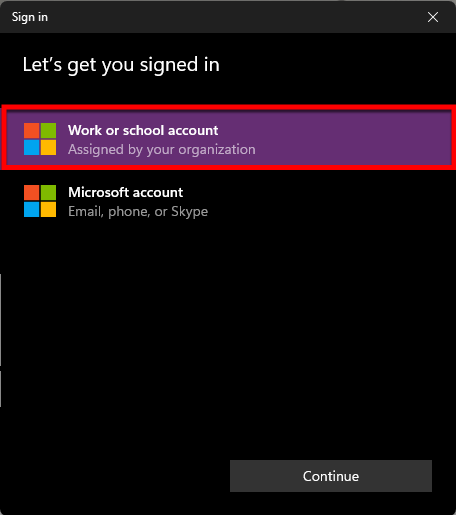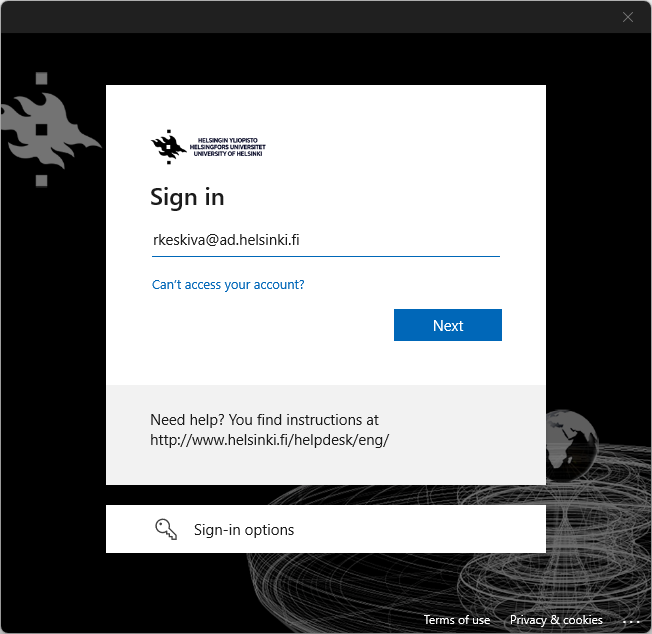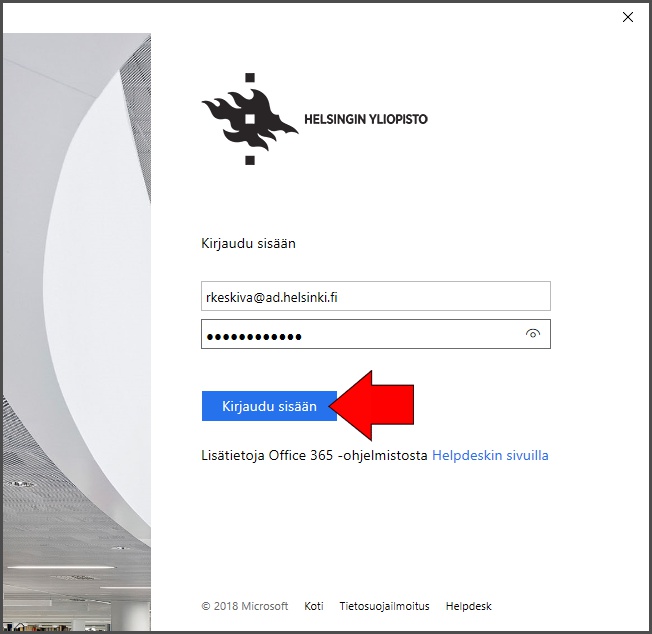Microsoft 365:n käyttöön ottaneet opiskelijat ja henkilökuntaan kuuluvat saavat maksutta käyttöönsä Office-sovellukset, tarkemmin sanottuna M365 Apps for Enterprise -paketin, johon kuuluu mm. oikeus asentaa ohjelmat myös omille laitteille (5 laitetta).
HUOM: Latausoikeus kotikoneelle ei koske avoimen yliopiston opiskelijoita eikä niitä yliopistolaisia, joilla Microsoftin lisenssitaso on A1.
He voivat kuitenkin käyttää Microsoft Office -ohjelmia verkkoselaimella. Kirjaudu yliopiston käyttäjätunnuksella osoitteeseen portal.office.com.
Kun työ- tai opiskelusuhde yliopistoon lakkaa (käyttäjätunnus poistuu käytöstä), Office menee ns. "reduced functionality" -tilaan jolloin dokumentteja voi katsella ja niitä voi tulostaa. Dokumentteja ei voi editoida eikä tehdä uusia dokumentteja.
Lisätietoja käyttäjätunnuksen voimassaolosta.
Tämä ohje on tarkoitettu kotikoneelle. Huomioi, että asennus vaatii korotetut (Administrator) oikeudet. Yliopiston keskitetyn hallinnan koneisiin Office-paketti on asennettu automaattisesti. Ohje on kirjoitettu Windows-tietokoneelle, mutta voit soveltaa sitä myös Mac-tietokoneelle.
Pikaohje
Asennuksessa kotikoneelle on kaksi vaihetta:
- Sinulla pitää olla Microsoft 365 -postilaatikko. Tarkista oletko jo Microsoft 365 -käyttäjä
- Kirjaudu OWAan (Outlook Web App) ja lataa Office-paketti.
Jos sinulla ei ole aikaisemmin ollut Office-pakettia voit aloittaa suoraan asennuksen. Mutta jos sinulla on joku vanhempi Office-versio käytössä, poista se ensin käytöstä (esim. Windows: Control Panel > Programs > Uninstall a program).
Tarkka ohje
Sisällysluettelo
Mikäli tarvitset lisätietoja tai apua asennukseen liittyen, ota yhteys suoraan Microsoftin Office-tukeen.
Ohjelmiston lataaminen Microsoftin sivuilta
Ohjeen kuvat ovat Google Chrome-selaimesta Windows 11:sta. Näkymät ja valinnat eri selaimissa ja Windowsin versioissa poikkeavat toisistaan, mutta periaate on sama.
Kirjaudu OWAan (Outlook Web App) osoitteessa https://portal.office.com/ ja napsauta (1) Install and more (Asennus ja enemmän) ja valitse avautuvan alavalikon alta (2) Microsoft 365 apps.
Valitse Other install options (Muut asennusvaihtoehdot), jos haluat vaihtaa asennettavan Office-paketin kieltä ehdotetusta.
Asennus ehdottaa automaattisesti Officen kieleksi OWAssa käytettyä kieltä. Katso ohje OWAn kieliasetuksien säätämiseen.
Valitse Officen asennustiedostolle haluamasi tallennuspaikka ja napsauta Save (Tallenna).
Asennus
Etsi lataamasi Office-asennustiedosto OfficeSetup.exe napsauttamalla painiketta (1.) Downloads (Lataukset) ja valitse (2.) Show in folder (Näytä kansiossa) tiedoston nimen kohdalla.
Käynnistä Officen asennus kaksoisklikkaamalla tiedostoa.
Kun käynnistät asennuksen, saattaa tietokoneesi pyytää asennuslupaa tai ylläpitäjän käyttäjätunnusta ja salasanaa. Myönnä lupa ja kirjoita pyydettäessä ylläpitäjän käyttäjätunnus ja salasana.
Asennus etenee itsekseen, näytölle voi tulla erilaisia ilmoituksia työn etenemisestä.
Saat ilmoituksen, kun asennus on valmis. Napsauta painiketta Close (Sulje).
Avaa Microsoft 365 (Office) starttivalikosta.
Napsauta aloitusnäkymästä Kirjaudu sisään.
Valitse käyttäjätilin tyypiksi Work or school account.
Kirjoita käyttäjätunnuksesi pitkässä muodossa, ktunnus@ad.helsinki.fi. Napsauta Next (Seuraava).
Kirjoita salasanasi ja napsauta Log in (Kirjaudu sisään).
Nyt voit käyttää Microsoft 365 -ohjelmia.
Mac-käyttäjät huomio! Kirjautuessa ensimmäisen kerran Macin Officeen, ohjelma pyytää antamaan lisenssin. Tämä tapahtuu kirjautumalla sisään Helsingin yliopiston Microsoft 365-tunnuksella, joka on tunnus@ad.helsinki.fi
Esimerkiksi Raimo Keski-Väännön (rkeskiva) tunnus on rkeskiva@ad.helsinki.fi
Jatka Outlookin asennusohjeisiin tai muihin M365-ohjeisiin.
Video-ohje
Anna palautetta
Helsingin yliopiston IT-Helpdeskin ohjesivusto auttaa sinua työhösi liittyvissä IT-aiheisissa kysymyksissä. Kerro meille, miten voisimme parantaa ohjeitamme. Arvostamme suuresti palautettasi!
Kuinka parantaisit ohjeistusta?